Windows7系统中怎么Ping端口?利用telnet命令Ping 端
导读:IT技术IT技术 当前位置:首页 > 维修知识 > Windows7系统中怎么Ping端口?利用telnet命令Ping 端口的方法 通常,Win7系统是无法Ping端口的,24小时电脑维修上门服务汕头市有学电脑技术的吗。

通常,Win7系统是无法Ping端口的,不过如果你要开启了telnet客户端即可实现ping端口的功能。Windows7系统中怎么Ping端口?下面妙手电脑小编教你利用telnet命令Ping 端口的方法。
Windows7系统中怎么Ping端口?
一高端网站建设、启用 telnet 客户端组件为 Ping 端口做准备:
1、在桌面左下角点击“开始菜单”,打开控制面板,如下图所示;
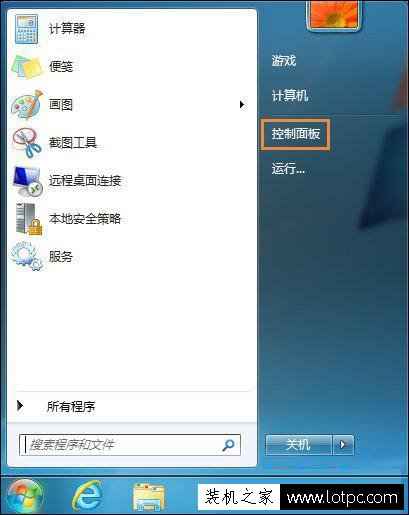
2、在控制面板界面中,将查看方式修改为类别,再点击“程序”选项;
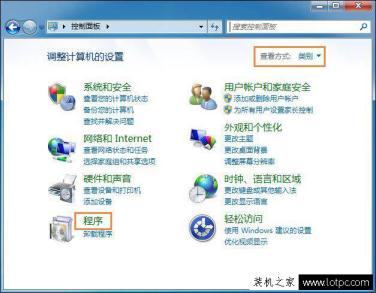
3、在程序界面下,选择“打开或关闭Windows功能”;
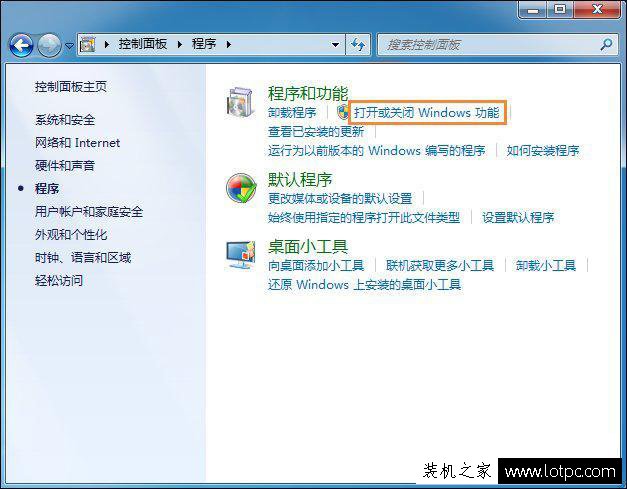
4、在打开的对话框中,找到“Telnet客户端”并勾选。最后点击“确定”,等待几分钟,系统将会为你开启Telnet客户端服务。
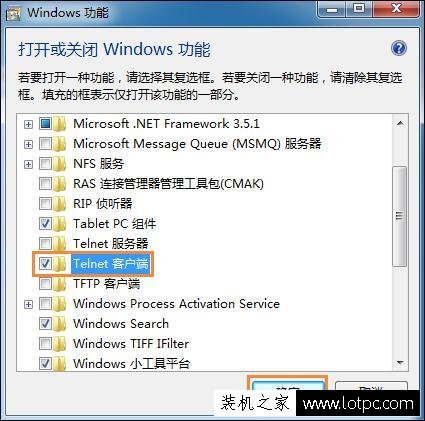
二、利用 telnet 命令 Ping 端口的方法:
1、在桌面左下角点击“开网站建设制作始菜单”,再点击“运行...” ,输入:“CMD”命令并且确定;
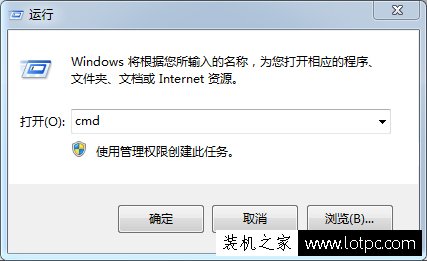
2、输入Telnet测试端口命令: “Telnet IP 端口 或者 Telnet 域名 端口” 并且回车;

3、如果端口关闭或者无法连接,则显示不能打开到主机的链接,窗口会提示:连接失败;
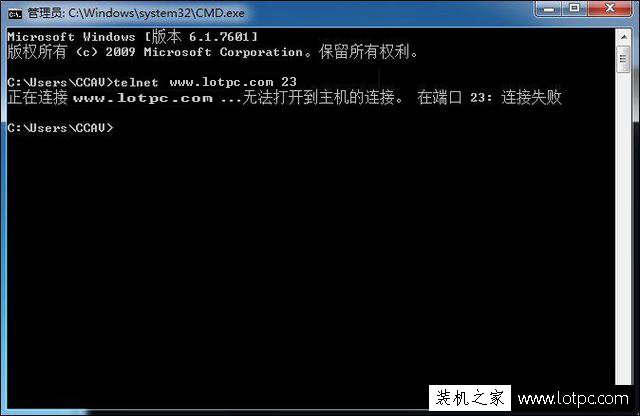
4、端口打开的情况下,链接成功,则进入Telnet页面(全黑的),证明端口可用。
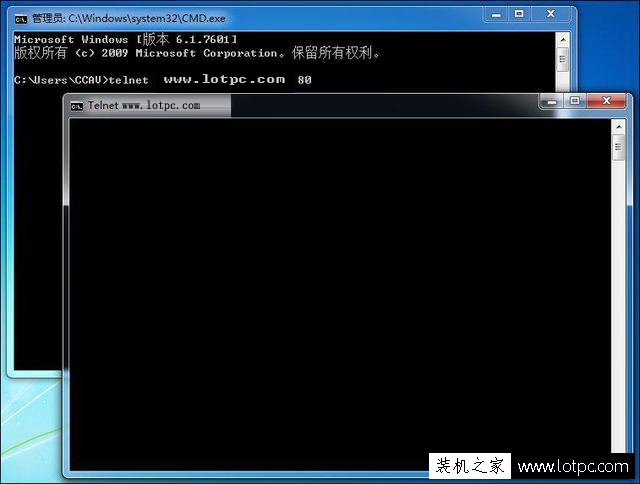
声明: 本文由我的SEOUC技术文章主页发布于:2023-07-04 ,文章Windows7系统中怎么Ping端口?利用telnet命令Ping 端主要讲述端口,命令,Win网站建设源码以及服务器配置搭建相关技术文章。转载请保留链接: https://www.seouc.com/article/it_27563.html

















